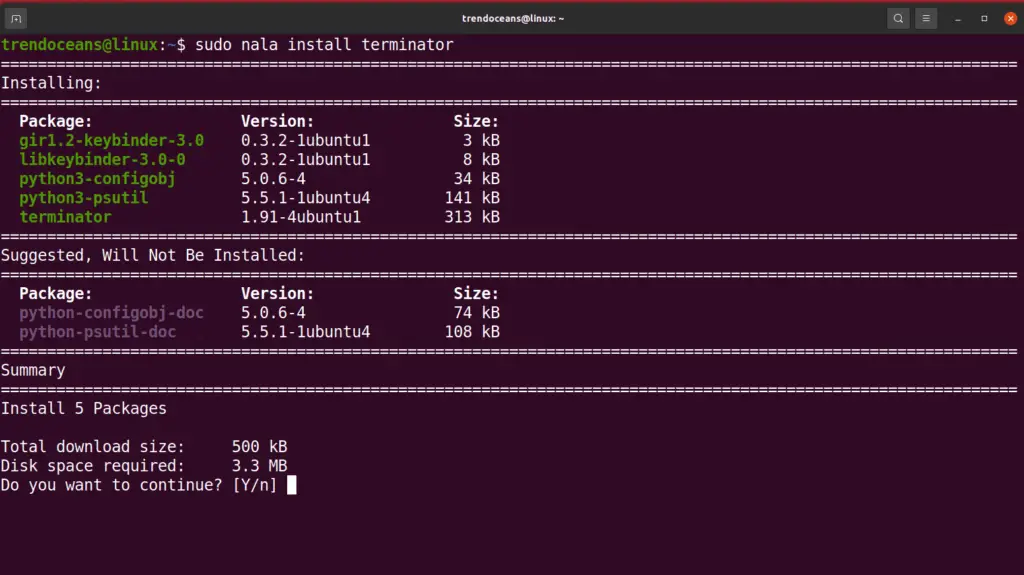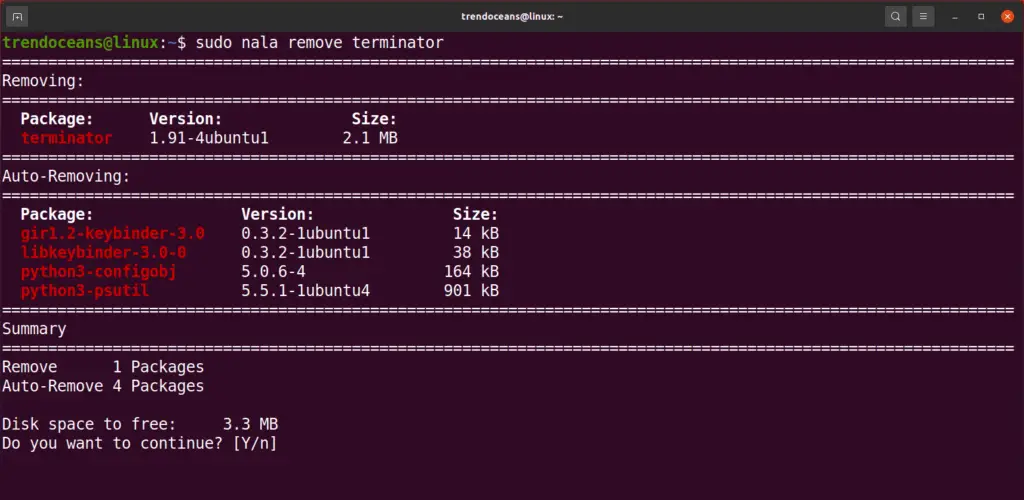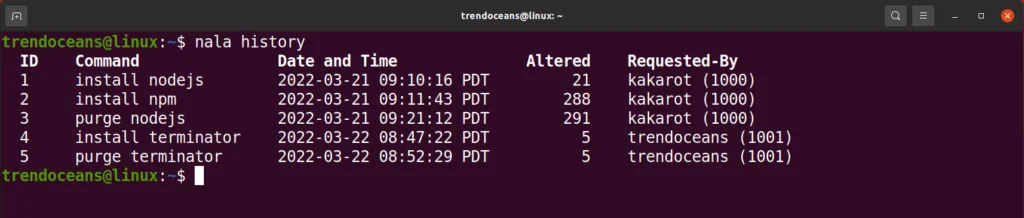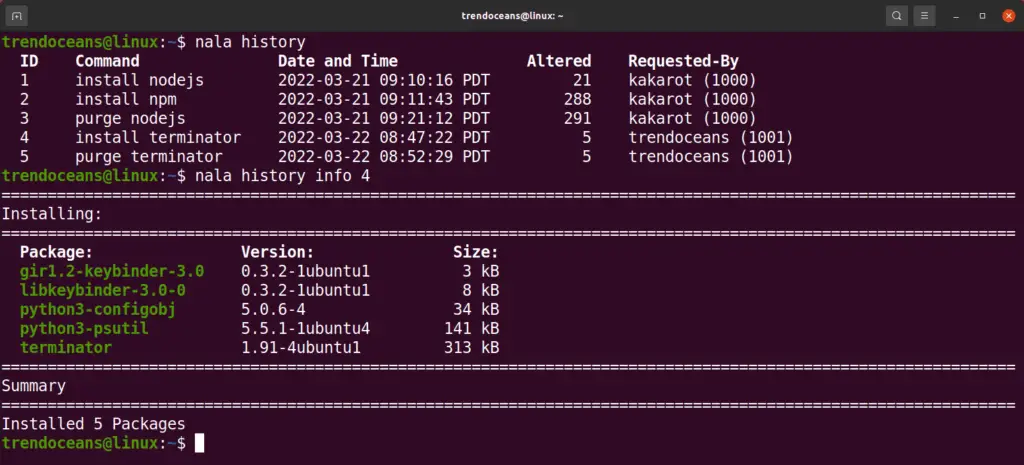Previesť APT na Nala
Pridajte nasledujúce do svojho ~/.bashrc A /root/.bashrc súboru:
apt() {
command nala "$@"
}
sudo() {
if [ "$1" = "apt" ]; then
shift
command sudo nala "$@"
else
command sudo "$@"
fi
}
Krásny a štruktúrovaný frontend pre APT
Najprv sa pozriete na balíky a aplikácie, ktoré budú nainštalované alebo odstránené z vášho systému. Postupom času sme to však odložili, pretože príkazové rozhranie apt je nepohodlné a zdanlivo zložité na čítanie a pochopenie.
Zobrazuje názvy balíkov v monotónnom formáte, takže sa musíte pozerať na obrazovku, aby ste zistili, aký krok sa práve robí a aké balíky sa používajú alebo odstraňujú.
Napríklad ak nainštalujem gitz predvoleného správcu balíkov apt a rovnaký príkaz je nainštalovaný zo správcu balíkov Nala , potom môžete jasne vidieť rozdiel z porovnania vedľa seba.
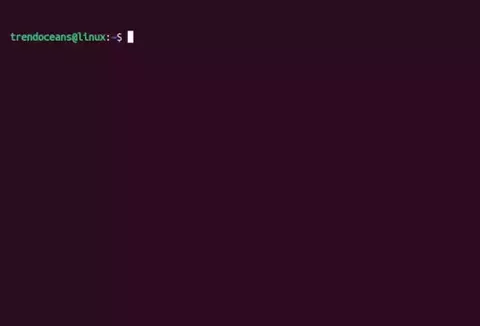
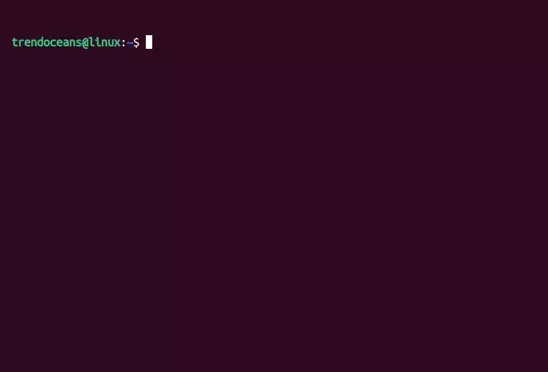
Rozdiel medzi správcom balíkov apt vs nala
A ak sa vás spýtam, ktorý výstup vyzerá oveľa výstižnejšie a jednoznačnejšie? Jednoducho by ste odpovedali: "Druhý, ktorý beží na správcovi balíkov Nala, je oveľa stručnejší a jednoznačnejší."
Poďme sa teda naučiť, ako nainštalovať správcu balíkov Nala na Ubuntu a ďalšie deriváty Linuxových distribúcií založených na Debiane , čo znamená, že môžete postupovať podľa rovnakých krokov, ak máte Linux Mint, Pop!_OS, Debian 11 (Buster) atď.
Čo je správca balíkov Nala?
Nala je frontend pre aptpríkaz , ktorý odstráni obmedzenie a poskytne vám krásny, čistý a dobre usporiadaný zoznam balíkov a závislostí pri inštalácii nových balíkov do vášho systému Linux.
A najlepšie na tom je, že si nemusíte pamätať príkaz nala a jeho pridružené možnosti, pretože príkazy a možnosti sú rovnaké ako apt a pod kapotou používa na interakciu s apt rozhranie python-apt.
Ak ste niekedy používali správcu balíkov dnf , potom sa môžete ľahko orientovať alebo pochopiť výstupný formát správcu balíkov Nala.
Poďme sa porozprávať o funkciách Nala Package Manager.
Vlastnosti
V sekcii „Úvod“ som zahrnul animáciu, ako nainštalovať git pomocou správcu balíkov Nala. Táto animácia ukazuje, aké ďalšie závislosti sú potrebné na podporu konkrétnej aplikácie, ako aj verziu a veľkosť knižnice.
Som si istý, že to tak nebude, ak použijete správcu balíkov APT, pretože výstup je komplikovanejší a vyžaduje viac práce z vašej strany, aby ste pochopili.
Okrem toho správca balíkov APT neukazuje veľkosť knižníc a nie je taký užívateľsky prívetivý, čo sťažuje začiatočníkom pochopiť výstup.
Teraz môžete pochopiť, čo je hlavným cieľom tvorcu projektu.
Okrem toho môže Nala vykonávať paralelné sťahovanie , čo znamená, že balíky je možné sťahovať pomerne rýchlo v porovnaní s tradičným správcom balíkov APT, ktorý sťahuje balíky z 3 rôznych zdrojov zrkadla, čo nakoniec vyrovná záťaž na každej zrkadlovej stránke a poskytne vám lepšia odozva.
Poznámka : Nala nepoužíva APT na sťahovanie a overovanie balíkov.
Jednou z kľúčových funkcií správcu balíkov Nala, ktorá osobne zmenila môj názor na jeho používanie cez APT, je príkaz nala history , ktorý je podobný príkazu dnf history , ktorý nájdete v systémoch založených na RedHat, ako je Fedora .
The nala historypríkaz vytvorí protokol každej transakcie v /var/lib/nala/history.json , ktorý možno neskôr použiť na vrátenie alebo opätovné vykonanie zmien.
Stručne povedané, nájdete nasledujúce dostupné funkcie:
- Čistý a štruktúrovaný frontend
- Podpora paralelného sťahovania
- Automaticky načítať zrkadlové archívy z príslušného hlavného zoznamu
- Uložte inštaláciu, odstránenie a inováciu v histórii s jedinečným ID
- Vráťte sa k predchádzajúcej inštalácii pomocou jedinečného ID
Nainštalujte Nala na Linux
Nala sa dá ľahko nastaviť na viacerých linuxových inštaláciách, vrátane tých pre balíky amd64, arm64 a armhf. V súčasnosti nie je Nala k dispozícii v starších úložiskách Ubuntu, ale môžete si ju nainštalovať do svojho systému podľa nasledujúcich krokov.
- Metóda 1: Nainštalujte Nala z oficiálnych repozitárov [Ubuntu 22.04]
- Metóda 2: Pridanie vlastných úložísk [odporúča sa]
- Metóda 3: Nainštalujte správcu balíkov Nala pomocou Pacstall
- Metóda 4: Nainštalujte správcu balíkov Nala pomocou balíka Debian
Metóda 1: Nainštalujte Nala z oficiálnych repozitárov [Ubuntu 22.04]
Ak používate Ubuntu 22.04 alebo Ubuntu-derviaties, môžete rýchlo nainštalovať Nala do svojho systému vykonaním jedného riadku príkazu, ktorý je zobrazený nižšie:
$ sudo apt update && sudo apt install nala
Po dokončení inštalácie si môžete prečítať používanie príkazov kliknutím sem .
Metóda 2: Pridanie vlastných úložísk [odporúča sa]
Toto je preferovaný a najjednoduchší spôsob inštalácie Nala na počítač so staršou verziou Ubuntu alebo Debianu, takže všetko, čo musíte urobiť, je postupovať podľa krokov uvedených nižšie v poradí, v akom sú uvedené.
Skopírujte a vložte nasledujúci príkaz do terminálu vášho systému, aby ste pridali úložiská Volian Scar , z ktorých môžete neskôr nainštalovať Nala.
echo "deb [arch=amd64,arm64,armhf] http://deb.volian.org/volian/ scar main" | sudo tee /etc/apt/sources.list.d/volian-archive-scar-unstable.list
Potom pridajte kľúč GPG na overenie, ako je uvedené nižšie.
wget -qO - https://deb.volian.org/volian/scar.key | sudo tee /etc/apt/trusted.gpg.d/volian-archive-scar-unstable.gpg > /dev/null
Pre Ubuntu 22.04/Debian a novšie verzie musíte vykonať nižšie uvedené, čím sa najskôr aktualizujú vaše systémové úložiská a neskôr sa nainštaluje nala.
$ sudo apt update && sudo apt install nala -y
Ak používate staršiu verziu, ako je Ubuntu 21.04 alebo Debian Stable, mali by ste vyvolať nižšie uvedený príkaz, ktorý nainštaluje nala-legacy:
$ sudo apt update && sudo apt install nala-legacy
Metóda 3: Nainštalujte správcu balíkov nala pomocou Pacstall
Prípadne môžete nainštalovať správcu balíkov Nala z Pacstall , ale najprv musíte nainštalovať Pacstall na váš počítač Ubuntu spustením nasledujúceho príkazu:
$ sudo bash -c "$(curl -fsSL https://git.io/JsADh || wget -q https://git.io/JsADh -O -)"
Po dokončení vykonajte nižšie uvedený príkaz a nainštalujte Nala.
$ pacstall -I nala-deb
Metóda 4: Nainštalujte správcu balíkov nala pomocou balíka Debian
Ak neuprednostňujete vyššie uvedený spôsob, môžete si tiež stiahnuť balík „deb“ a nainštalovať ho lokálne bez pripojenia k internetu pomocou príkazov apt alebo dpkg .
Najprv si však stiahnite balík zo stránky Vydania , ktorý bude podobný obrázku nižšie:
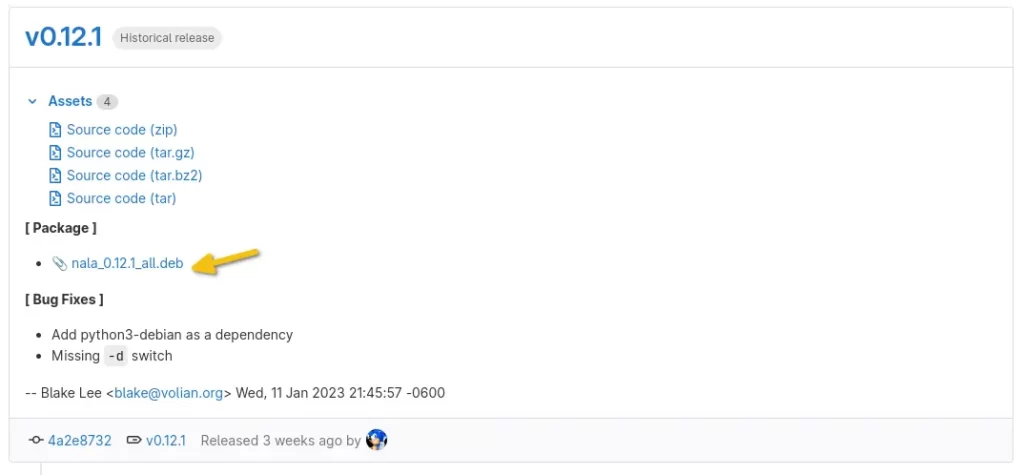
Stiahnite si deb balíček
Po stiahnutí balíka zo stránky Releases môžete spustiť ktorýkoľvek z nasledujúcich príkazov na inštaláciu Nala
$ sudo apt install /path/to/nala_version_arch.deb
#OR
$ sudo dpkg -i /path/to/nala_version_arch.deb
$ sudo apt install -f
Inštalačná časť je ukončená. Prejdime k časti o používaní
Použitie príkazu Nala
Príkazy apt a nala sú takmer rovnaké a ak poznáte príkaz apt, môžete ľahko ovládať a používať správcu balíkov Nala.
Počkaj, dovoľ mi dať si dúšok kávy a ja ti ukážem, ako sa stať majstrom Naly.
Aktualizácia a aktualizácia systému
Svoj systém môžete jednoducho aktualizovať pomocou rovnakej metódy apt nahradením apt správcom balíkov nala , ako je uvedené nižšie.
$ sudo nala update && sudo nala upgrade
Nižšie je uvedené správanie vyššie uvedeného príkazu.
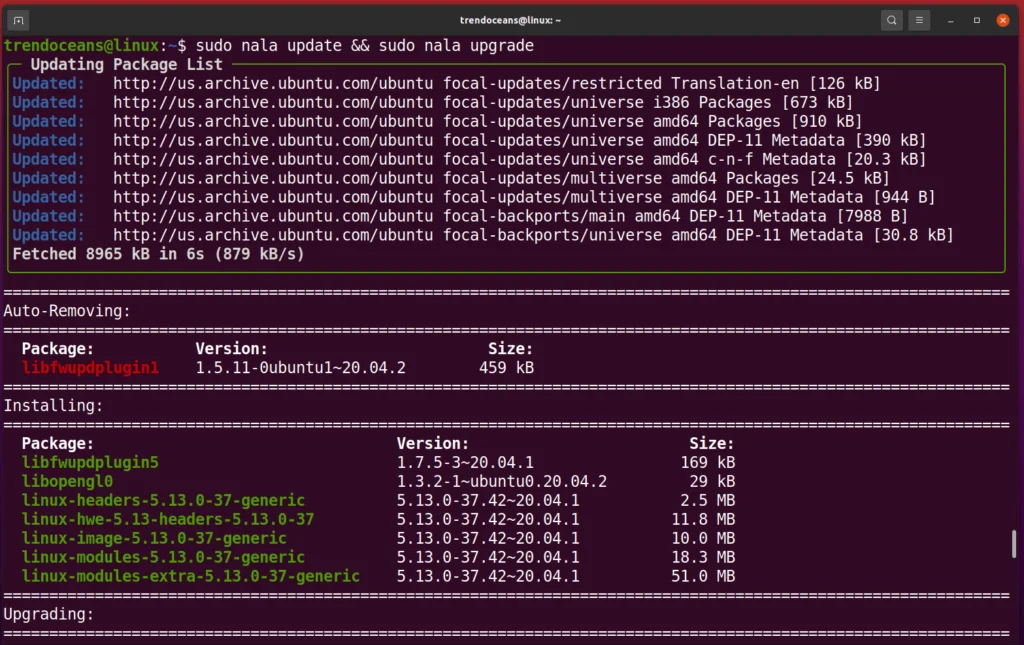
Aktualizácia a aktualizácia systémových balíkov pomocou správcu balíkov Nala
Bez urážky, ale stále používate ten istý starý štandard FTP (File Transfer Protocol) na výmenu súborov zo vzdialeného systému?
Použite oveľa lepšiu alternatívu SFTP!
Alebo, ak chcete najskôr skontrolovať aktualizácie a potom inovovať neskôr, môžete spustiť nasledujúce príkazy jeden po druhom.
$ sudo nala update
$ sudo nala ugrade
Zoznam balíkov pomocou Nala
Táto možnosť je podobná dpkg --listalebo apt listna zoznam všetkých dostupných aplikácií alebo balíkov priateľským spôsobom, kde môžete ľahko identifikovať názov balíka spolu s verziou a krátkymi informáciami o nástrojoch.
Ak chcete získať tieto informácie, môžete spustiť nasledujúci kód:
$ nala list
Nižšie je uvedené správanie vyššie uvedeného príkazu.
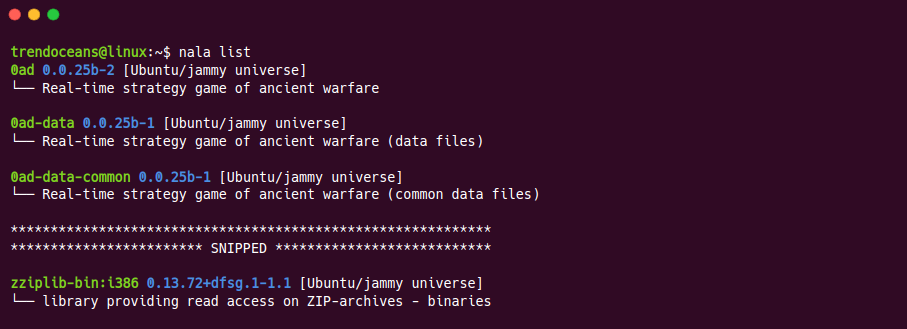
Zoznam balíkov
Problém s vyššie uvedenou možnosťou je, že výstup úplne vyplní obrazovku názvami balíkov, čo nie je vôbec pohodlné, takže na pridanie možnosti rolovania môžete použiť akýkoľvek pager ako lessalebo more.
$ nala list | less
Ak chcete vidieť iba zoznam nainštalovaných balíkov, použite -ialebo --installedmožnosť.
$ nala list -i
#OR
$ nala list --installed
Môžete si tiež vypísať názvy balíkov, ktoré boli nainštalované pomocou správcu balíkov Nala.
$ nala list -N
#OR
$ nala list --nala-installed
Zobraziť podrobnosti o balíku
Ak chcete vedieť viac informácií o konkrétnom balíku, ako sú požadované závislosti, správca balíka, repo projektu alebo podrobný popis projektu, mali by ste použiť nala showpríkaz, ktorý vytlačí príslušné podrobnosti, ak sú k dispozícii.
Povedzme, že chcem skontrolovať informácie o terminatorpred inštaláciou do môjho systému. Potom musím vyvolať nasledujúci príkaz:
$ nala show terminator
Nepochybne výstup z nala showje oveľa lepšia ako tá apt show, ako môžete jasne vidieť na obrázku nižšie.
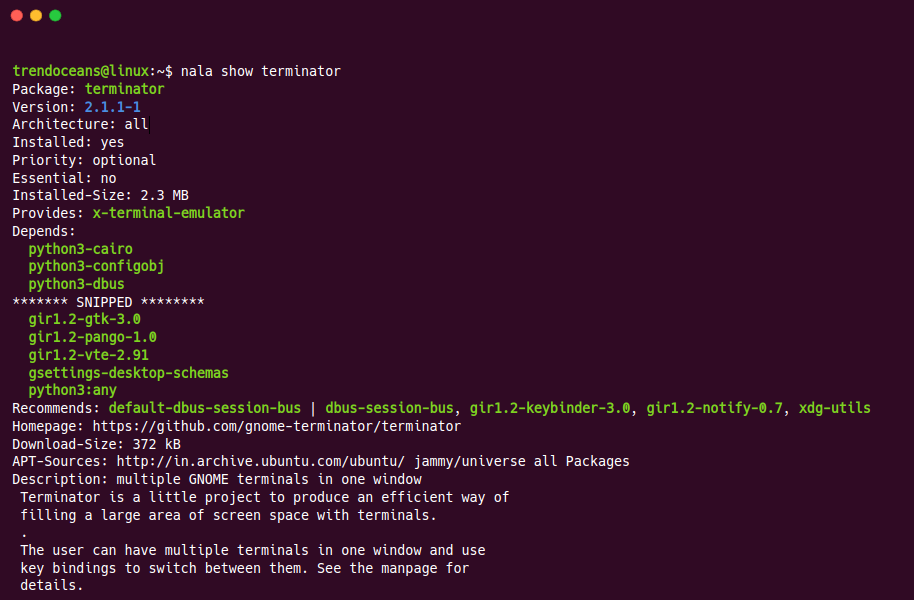
nala search show
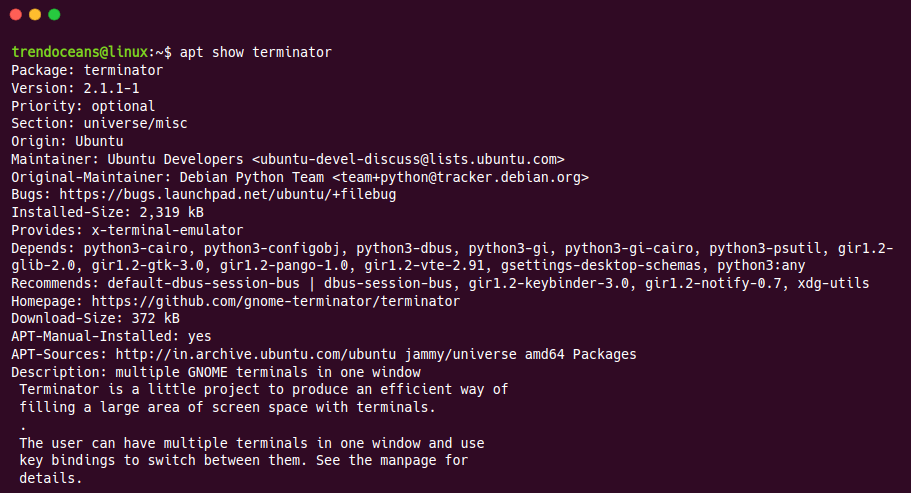
apt show výstup príkazu
Inštalácia balíka pomocou Nala
Každý štandardný balík dostupný v úložisku sa dá jednoducho nainštalovať pomocou správcu balíkov Nala. Nasledujúci príkaz nainštaluje terminátor do vášho systému Linux (napr.: Ubuntu).
$ sudo nala install terminator
Nižšie je uvedené správanie vyššie uvedeného príkazu.
Odstraňovanie balíkov pomocou Nala
Ak chcete odstrániť akýkoľvek balík, môžete použiť príkaz remove alebo purge, v závislosti od toho, či si chcete ponechať konfiguračné súbory.
Základný balík, ktorý už nie je potrebný, automaticky odstráni správca balíkov Nala.
V mojom prípade, ak chcem odstrániť binárne súbory bez odstránenia konfiguračného súboru terminátora, musím použiť nasledujúci príkaz:
$ sudo nala remove terminator
Nižšie je uvedené správanie vyššie uvedeného príkazu.
Na odstránenie programu zo systému môžete spustiť aj nasledujúci príkaz, pretože oba príkazy budú fungovať rovnako.
$ sudo nala purge terminator
#OR
$ sudo nala remove --purge terminator
Načítavajú sa všetky úložiská zrkadiel
Ak ste niekedy používali pomocné programy príkazového riadku apt-select , apt-smart , netselect alebo netselect-apt , možno ste si vedomí toho, ako sme zvykli nájsť najrýchlejšie zrkadlo APT.
Teraz už tieto nástroje nemusíte používať, pretože správca balíkov Nala je súčasťou tejto možnosti.
The nala fetch
Po načítaní podrobností o distribúcii vyhľadá najrýchlejšie zrkadlo, kde získate zoznam zrkadlových stránok podľa najnižšej latencie a rýchlosti, ktoré môžete na svojom systéme použiť.
Ak chcete nájsť najrýchlejšie zrkadlo Ubuntu, vyvolajte nižšie uvedený príkaz v okne terminálu:
$ sudo nala fetch
Ďalej musíte zadať číslo zrkadlového indexu, ako je znázornené na obrázku nižšie.
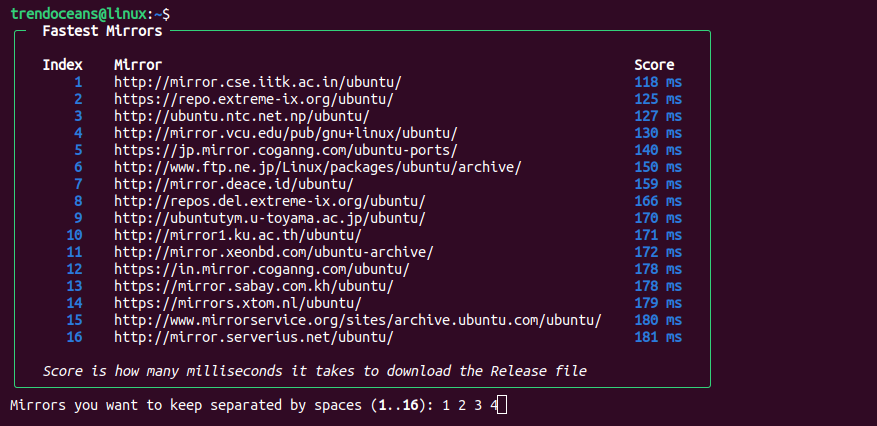
Načítavajú sa všetky archívy zrkadiel zodpovedajúce hlavnému zoznamu
Po zadaní zrkadla, ktoré chcete použiť, stlačte kláves enter. požiada o potvrdenie Potom vás pred pridaním vybraného zrkadla do /etc/apt/sources.list.d/nala-sources.list
Ak ste si istý zrkadlom, stlačte „y“ alebo inak „n“ a vyberte iné zrkadlo.
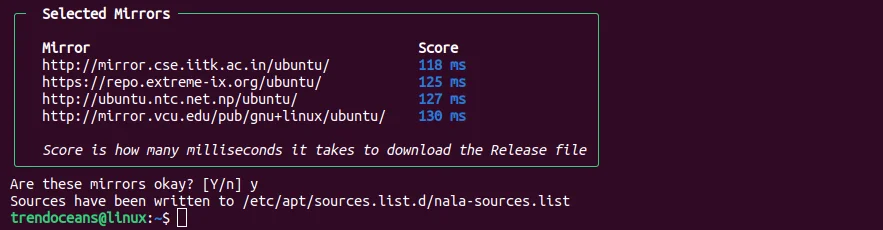
Potvrdenie zrkadla
Posledným krokom je aktualizácia systému, aby používal nasledujúce zrkadlo.
$ sudo nala update
A ak nechcete použiť nasledujúce zrkadlo, jednoducho odstráňte súbor „ /etc/apt/sources.list.d/nala-sources.list “ pomocou rm príkaz .
$ sudo rm /etc/apt/sources.list.d/nala-sources.list
BhaiLang: Syntaxy programovacieho jazyka hračiek používajú hindský slang
Príkaz histórie Nala
Jednou z hlavných funkcií správcu balíkov Nala je nala history, ktorý je podobný dnf historyktorý nájdete v správcovi balíkov DNF .
Umožňuje vám zobraziť všetky zmeny a ak niečo nefunguje podľa vašich predstáv, môžete sa vrátiť do predchádzajúceho stavu.
Áno, je to zaujímavá funkcia príkazu nala, ale zároveň vás môže zaujímať, kde uchováva údaje a ako k nim môžem pristupovať. Potom vám dovoľte ukázať vám všetko jeden po druhom.
The nala historypríkaz ukladá aktivitu systému súvisiacu s „Inštalovať“, „Odstrániť“ a „Inovovať“ s „Unikátnym ID“ v histórii umiestnenej na „/var/lib/nala/history.json“ vo vašom systéme.
$ nala history
Po spustení vyššie uvedeného príkazu sa vytlačia podrobnosti, ako napríklad jedinečné ID príkazu, ktorý ste vykonali, spolu s dátumom a časom konkrétnej akcie.
Potom sa zobrazí počet zmien vykonaných pod príslušným príkazom spolu s posledným užívateľským menom používateľa, ktorý požiadavku podal.
Operácia príkazu Znova a Späť
Z vyššie uvedeného obrázku môžete vidieť, aké všetky informácie príkaz nala history ukladá vo vašom systéme, takže ak chcete získať informácie, ako sú balíky a závislosti používané pre konkrétny príkaz v histórii, použite príkaz info spolu s ID ako zobrazené nižšie.
$ nala history info 4
Keď spustíte vyššie uvedený príkaz, zobrazia sa informácie o konkrétnej transakcii, ktorá bude obsahovať hlavičku navrchu a nasledujúce podrobnosti o balíkoch: názov balíka , verzia a veľkosť .
Na vykonanie zmien podľa potreby môžete použiť príkazy undo alebo redo v spojení s nala.
Ako môžete vidieť na obrázku vyššie, „ID č. 4“, nainštaloval „ terminátor“ do vášho systému ktorý spustením "sudo nala install terminator"namiesto písania "sudo nala purge terminator", posledné zmeny môžeme vrátiť späť vykonaním nižšie uvedeného príkazu:
$ sudo nala history undo 4
Nižšie je uvedené správanie vyššie uvedeného príkazu.
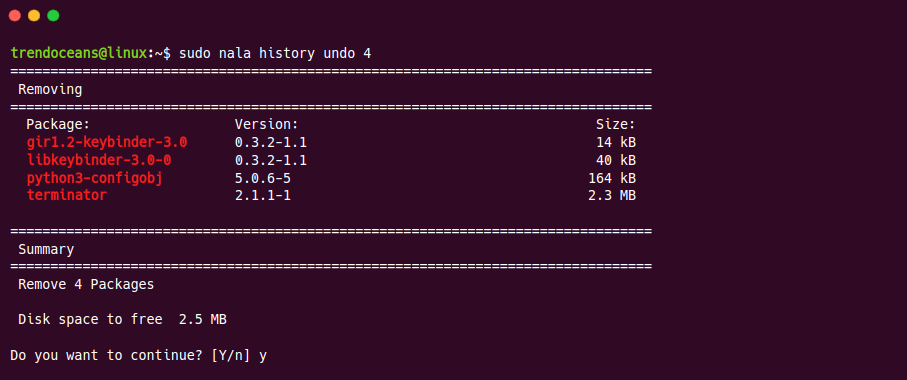
vrátiť späť zmeny
V súčasnosti je príkaz undo podporovaný iba pre príkaz install.
A ak ho chcete znova nainštalovať, spustite nasledujúci kód:
$ sudo nala history redo 4
Nakoniec, ak už nechcete ukladať žiadnu konkrétnu transakciu, môžete ju vymazať zo záznamu histórie spustením nasledujúceho príkazu s „Unikátnym ID číslom“ .
$ sudo nala history clear 4
Po vymazaní histórie sa na obrazovke zobrazí jemná správa, že „História bola zmenená...“.
Sekcia pomoci Nala
Ak si nie ste istí, ako použiť konkrétny príkaz, potom sekcia pomocníka a príručka sú najlepšími možnosťami na vyhľadanie pomoci, kde s najväčšou pravdepodobnosťou nájdete riešenie, a samozrejme, sme tu pre vás.
Niektoré z užitočných príkazov, ktoré môžete spustiť, keď si nie ste istí, ako začať s Nala alebo konkrétnymi možnosťami, ako sú tie, ktoré sú uvedené nižšie:
$ nala --help or nala -h
$ man nala
$ info nala
Napríklad, ak neviete, ako používať purgemožnosť, potom vykonajte nižšie uvedený príkaz, ktorý zobrazí zoznam použitia príkazu, ktorý môžete vidieť na ďalšom dostupnom obrázku.
$ nala purge -h
Nižšie je uvedené správanie vyššie uvedeného príkazu.
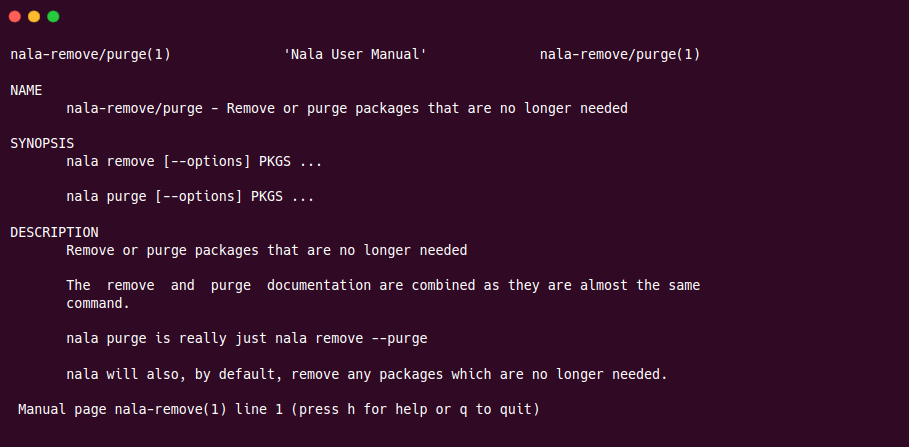
nala možnosť čistenia pomôcť